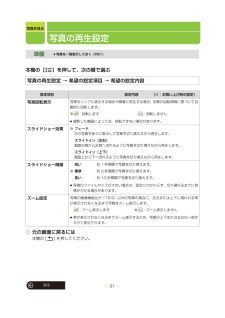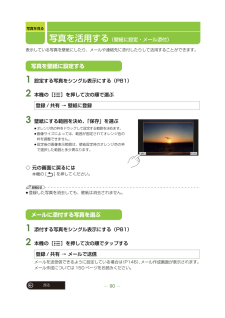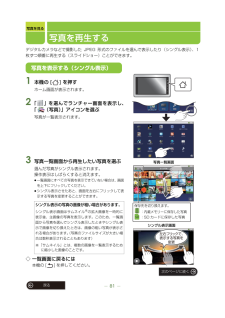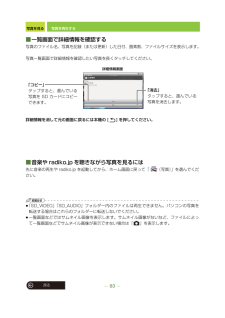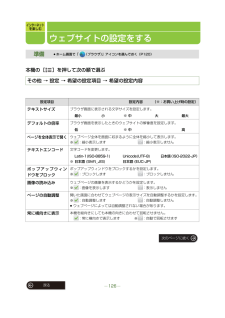Q&A
取扱説明書・マニュアル (文書検索対応分のみ)
"画像"1 件の検索結果
"画像"10 - 20 件目を表示
全般
質問者が納得HM-450の映像はAVCHD形式の物でソニーもパナソニックもどう形式は読込可能なはずです。
カメラ側でSDカードにコピーしてブルーレイレコーダーに差し込み読み込ませるか、またはカメラに付属してきたHDMIケーブルでカメラとブルーレイレコーダーを接続しカメラ側は再生、ブルーレイレコーダー側で録画をすると旨く行くと思います。
4862日前view89
写真を見る戻る91写真の再生設定本機の[ ]を押して、次の順で選ぶ◇ 元の画面に戻るには本機の [ ] を押してください。準備≥写真を一覧表示しておく(P81)写真の再生設定 → 希望の設定項目 → 希望の設定内容設定項目 設定内容 (※:お買い上げ時の設定)写真回転表示写真をシングル表示する場合や順番に再生する場合、写真の回転情報に基づいて自動的に回転します。※:回転します :回転しません≥撮影した機器によっては、回転できない場合があります。スライドショー効果※ フェード次の写真を徐々に表示して写真を切り換えながら再生します。 スライドイン(左右)画面右側から左側へ流れるように写真を切り換えながら再生します。 スライドイン(上下)画面上から下へ流れるように写真を切り換えながら再生します。スライドショー間隔 短い約 1 秒間隔で写真を切り換えます。※ 標準約 6 秒間隔で写真を切り換えます。 長い約 10 秒間隔で写真を切り換えます。≥写真のファイルサイズが大きい場合は、設定にかかわらず、切り換わるまでに時間がかかる場合があります。ズーム設定写真の画像横縦比が「16:9」以外の写真の場合に、左右ま...
その他187戻る故障かな !?■写真を見る■無線 LAN 接続こんなときは ここを確かめてください写真をシングル表示したときに画像が粗い≥シングル表示画面はサムネイルの拡大画像を一時的に表示後、主画像の写真を表示します。このため、一覧画面から写真を選んでシングル表示したときやシングル表示で画像を切り換えたときは、画像の粗い写真が表示される場合があります。パソコンから転送した写真の日付が変更されている≥Exif に対応していない写真の場合は更新日(写真を本機の内蔵メモリーに転送した日やパソコンなどで編集した日)が表示されます。Exif:一般社団法人 電子情報技術産業協会(JEITA)にて制定された、撮影情報などの付帯情報を追加することができる写真用のファイルフォーマットこんなときは ここを確かめてください無線LANに接続できない電波がとぎれる≥Wi-Fi 設定がオフになっていませんか?→ 設定をオンにしてください。 (P94)≥電池が消耗していませんか?電池残量が少なくなると自動的にWi-Fiオフになります。→ 電池残量表示が「 」以上の状態にしておくか、AC アダプターと接続してから(P17)操作してください...
音楽を聴く80戻る音楽を聴く■ファイルの分類≥「全てのアーティスト」を選ぶとすべてのアーティストのアルバムを一覧表示します。≥「全てのアルバム」を選ぶとすべてのアルバムの曲をアルバム単位の曲順で一覧表示します。≥「全てのジャンル」を選ぶとすべてのジャンルのアーティストを一覧表示します。全曲選んでいる内蔵メモリーまたは SD カード内のすべての曲から選べます。リストはアルファベット → かな → 漢字の順で表示されます。アーティスト音楽データにアーティスト情報がある場合、アーティストごとに分類された中から選べます。≥アーティスト情報がない場合は「不明なアーティスト」と表示されます。アルバム音楽データにアルバム情報がある場合、アルバムごとに分類された中から選べます。≥アルバムの場合はジャケット画像が表示されます。ジャケット画像がない場合は固定の画像が表示されます。≥アルバム情報がない場合は、「不明なアルバム」またはファイルが含まれるフォルダ名が表示されます。≥本機を横に構えたときと縦に構えたときで表示のしかたが変わります。ジャンル音楽データにジャンル情報がある場合、ジャンルごとに分類された中から選べます。≥「」が...
写真を見る戻る90写真を活用する (壁紙に設定・メール添付)表示している写真を壁紙にしたり、メールや連絡先に添付したりして活用することができます。1 設定する写真をシングル表示にする(P81)2 本機の[ ]を押して次の順で選ぶ3 壁紙にする範囲を決め、「保存」を選ぶ≥オレンジ色の枠をドラッグして設定する範囲を決めます。≥画像サイズによっては、範囲が固定されてオレンジ色の枠を調整できません。≥設定後の画像表示範囲は、壁紙設定時のオレンジ色の枠で選択した範囲と多少異なります。◇ 元の画面に戻るには本機の [ ] を押してください。お知らせ≥登録した写真を消去しても、壁紙は消去されません。1 添付する写真をシングル表示にする(P81)2 本機の[ ]を押して次の順でタップするメールを送受信できるように設定している場合は(P146)、メール作成画面が表示されます。メール作成については 150 ページをお読みください。登録 / 共有 → 壁紙に登録登録 / 共有 → メールで送信写真を壁紙に設定するメールに添付する写真を選ぶ
戻る68ビデオを見るビデオを再生する本機で録画したワンセグ放送を再生したり、当社製レコーダーやパソコンから転送したファイルを再生することができます。1 本機の [ ] を押すホーム画面が表示されます。2 「 (ビデオ)」アイコンを選ぶビデオファイルリストが表示されます。3 再生したいファイルを選ぶお知らせ≥容量が 2 GB 以上のファイルは正常に再生できない場合があります。≥DLNA対応機器からファイルを転送中やP odcast/RSSの内容をダウンロード中は、 再生画面が乱れたりとぎれたりすることがあります。(転送中やダウンロード中は動作表示ランプが約 1 秒間隔で点滅します)≥録画中は録画先と同じメモリーの録画番組を再生できません。≥当社製お部屋ジャンプリンク(DLNA)対応レコーダーで SD カードに転送中は SD カードの録画番組を再生できません。準備≥再生ファイルを準備しておく(P56)「」 (「」 )をタップするたびに、サムネイル※/ リスト表示を切り換えることができます。2タップしてファイルの種類を切り換える録画番組 : 本機で録画したワンセグ放送や当社製レコーダーから転送したファイルその他動画...
戻る81写真を見る写真を再生するデジタルカメラなどで撮影した JPEG 形式のファイルを選んで表示したり(シングル表示) 、1枚ずつ順番に再生する(スライドショー)ことができます。1 本機の [ ] を押すホーム画面が表示されます。2 「 」を選んでランチャー画面を表示し、「 (写真)」アイコンを選ぶ写真が一覧表示されます。3 写真一覧画面から再生したい写真を選ぶ選んだ写真がシングル表示されます。操作表示はしばらくすると消えます。≥一覧画面にすべての写真を表示できていない場合は、画面を上下にフリックしてください。≥シングル表示させたあと、画面を左右にフリックして表示する写真を変更することができます。◇ 一覧画面に戻るには本機の [ ] を押してください。シングル表示の写真の画像が粗い場合があります。シングル表示画面はサムネイル※の拡大画像を一時的に表示後、主画像の写真を表示します。このため、一覧画面から写真を選んでシングル表示したときやシングル表示で画像を切り換えたときは、画像の粗い写真が表示される場合があります。(写真のファイルサイズが大きい場合は数秒表示されることもあります)※「サムネイル」とは、複数の画...
写真を見る83戻る写真を再生する■一覧画面で詳細情報を確認する写真のファイル名、写真を記録(または更新)した日付、画素数、ファイルサイズを表示します。写真一覧画面で詳細情報を確認したい写真を長くタッチしてください。詳細情報を消して元の画面に戻るには本機の [ ] を押してください。■音楽や radiko.jp を聴きながら写真を見るには先に音楽の再生や radiko.jp を起動してから、ホーム画面に戻って「 (写真)」を選んでください。お知らせ≥「SD_VIDEO」「SD_AUDIO」フォルダー内のファイルは再生できません。パソコンの写真を転送する場合はこれらのフォルダーに転送しないでください。≥一覧画面などではサムネイル画像を表示します。サムネイル画像がないなど、ファイルによって一覧画面などでサムネイル画像が表示できない場合は「 」を表示します。「コピー」タップすると、選んでいる写真を SD カードにコピーできます。「消去」タップすると、選んでいる写真を消去します。詳細情報画面
音楽を聴く78戻る音楽を聴く■再生操作をする画面をタップしたりドラッグして操作します。≥操作アイコンは操作後しばらくすると消えます。(本機を縦向きに構えているときは消えません)操作アイコンが消えているときは画面をタップして操作アイコンを表示してください。タップするたびに表示させたり消したりすることができます。(表示を消すときは、操作アイコンがないところをタップしてください)画面が消えているときは[≥DISP/-POWER] ボタンを押すと点灯します。Aジャケット写真音楽に添付された JPEG 形式の写真を表示します。≥ジャケット写真(アルバムアート・静止画添付)の添付のしかたについては、Windows MediaPlayer の取扱説明書または当社製ソフトウェア(SD-Jukebox)の取扱説明書をお読みください。≥ジャケット写真がない場合や表示できない場合は固定の画像が表示されます。≥1 曲に複数の写真を添付している場合、 本機では最初の 1 枚のみが表示されます。Bスキップする≥左右にフリックしてスキップさせることもできます。≥ランダム再生をしている場合は、再生し終わった曲へ戻ることはでき...
インターネットを楽しむ戻る126ウェブサイトの設定をする本機の[ ]を押して次の順で選ぶ準備≥ホーム画面で「 (ブラウザ)」アイコンを選んでおく(P120)その他 → 設定 → 希望の設定項目 → 希望の設定内容設定項目 設定内容 (※:お買い上げ時の設定)テキストサイズブラウザ画面に表示される文字サイズを設定します。 最小 小 ※ 中 大 最大デフォルトの倍率ブラウザ画面を表示したときのウェブサイトの解像度を設定します。 低 ※ 中 高ページを全体表示で開くウェブページ全体を画面に収まるように全体を縮小して表示します。※:縮小表示します :縮小表示しませんテキストエンコード文字コードを変更します。 Latin-1(ISO-8859-1) Unicode(UTF-8) 日本語(ISO-2022-JP)※ 日本語 (Shift_JIS) 日本語 (EUC-JP)ポップアップウィンドウをブロックポップアップウィンドウをブロックするかを設定します。※:ブロックします :ブロックしません画像の読み込みウェブページの画像を表示するかどうかを設定します。※:画像を表示します :表示し...
DLNA で映像を見る戻る112ビデオや写真の再生設定をする本機の[ ]を押して次の順で選ぶビデオの再生設定写真の再生設定準備≥ビデオや写真の再生画面を表示しておく(P101、109)希望の設定項目→ 希望の設定内容設定項目 設定内容 (※:お買い上げ時の設定)リピート設定繰り返し再生するように設定することができます。※ オフ 1 ファイル 全ファイル設定項目 設定内容 (※:お買い上げ時の設定)写真回転表示オンに設定すると、写真をシングル表示する場合や順番に再生する場合、写真の回転情報に基づいて自動的に回転します。 オフ ※ オン≥撮影した機器によっては、回転できない場合があります。スライドショー効果※ フェード次の写真を徐々に表示して写真を切り換えながら再生します。 スライドイン(左右)画面右側から左側へ流れるように写真を切り換えながら再生します。 スライドイン(上下)画面上から下へ流れるように写真を切り換えながら再生します。スライドショー間隔 短い約 1 秒間隔で写真を切り換えます。※ 標準約 6 秒間隔で写真を切り換えます。 長い約 10 秒間隔で写真を切り換えます。≥写真のファイルサ...
- 1